advertisement
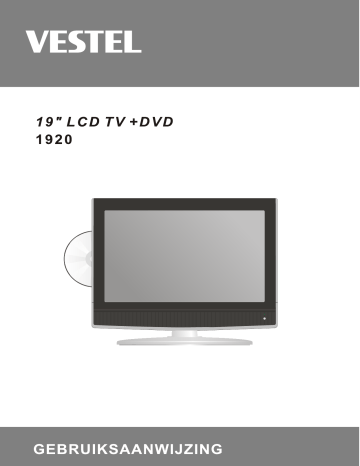
Waarschuwing
OM HET RISICO VAN ELEKTRISCHE SCHOK TE VERMINDEREN, VERWIJDER NIET DE KAP
(OF DE ACHTERKANT). GEEN BRUIKBARE ONDERDELEN VOOR GEBRUIKER BINNEN.
VERWIJS NAAR GEKWALIFICEERD SERVICEPERSONEEL.
De bliksemschicht met pijlsymbool, binnen een gelijkzijdige driehoek, is bedoeld om de gebruiker te waarschuwen van de aanwezigheid van niet geïsoleerd “gevaarlijk voltage” binnen de insluiting van producten dat van voldoende grootte kan zijn om een risico van elektrische schok voor personen te vormen.
Het uitroepteken binnen een gelijkzijdige driehoek is bedoeld om de gebruiker te waarschuwen van de aanwezigheid van belangrijke bedienings- en onderhoudsinstructies in de bijbehorende literatuur van het toestel.
Deze apparatuur opwekt, gebruikt en kan radiofrequentie-energie uitstralen en, als die niet volgens de instructies geïnstalleerd en gebruikt wordt, kan schadelijke interferentie aan radiocommunicatie veroorzaken.
Echter, er bestaat geen garantie dat de interferentie niet in een bepaalde installatie zal voorkomen. Als deze apparatuur schadelijke interferentie aan radio- of TV ontvangst wel veroorzaakt, waarvan kan worden bepaald door de apparatuur uit- en aanzetten, wordt de gebruiker aangemoedigd om te proberen de interferentie te corrigeren door één of meer van de volgende maatregelen:
- Verplaats de ontvangende antenne.
- Vergroot de afstand tussen de apparatuur en de ontvanger.
- Verbind de apparatuur met een uitlaat op een circuit dat anders is dan dat de ontvanger is verbinden.
- Raadpleeg de leverancier of een ervaren radio/TV technicus voor hulp.
Iedere verandering of wijziging die niet uitdrukkelijk goedgekeurd zijn door de partij die verantwoordelijk is voor naleving, kan de autoriteit van de gebruiker om de apparatuur te handelen worden ontzegd.
Probeer niet om dit product in elk geval te modificeren zonder schriftelijke toestemming van leverancier.
Onbevoegde wijziging kan de autoriteit van de gebruiker om dit product te handelen worden ontzegd.
2
Veiligheidsinstructies
Om het risico van vuur of elektrische schok te verminderen, stel dit toestel niet aan regen of vocht bloot.
Toestel moet niet aan druppels of spatting worden blootgesteld, en geen voorwerpen die vloeistof bevatten, zoals vazen, mag op het toestel plaatsen.
1. Lees deze instructies.
2. Bewaar deze instructies.
3. Houd alle waarschuwings aan.
4. Volg alle instructies op.
5. Gebruik dit toestel niet in de buurt van water.
O w n er' s Man ual
6. Schoonmaak alleen met een droge doek.
8.Installeer niet dichtbij hittebronnen zoals radiatoren,
warmteroosters, fornuizen, of andere toestellen
(inclusief versterkers) die warmte produceren.
9. Verwerp niet het veiligheidsdoel van de
gepolariseerde of geaarde stekker. Een
gepolariseerde stekker heeft twee pennen waarvan
de ene dikker is dan de andere. Een geaarde stekker
heeft twee pennen en een derde aardingspen. De
brede of de derde pen dient voor uw veiligheid. Als de
meegeleverde stekker niet past in uw stopcontact,
raadpleeg een elektricien voor vervanging
van het verouderde stopcontact.
10. Zorg ervoor dat het netsnoer niet worden getrapt
of geknepen, met name bij stekkers.
7. Verstop geen ventilatie-openingen. Installeer
volgens instructies van de fabrikant.
11. Gebruik alleen accessoires die gespecificeerd
zijn door de fabrikant.
3
Veiligheidsinstructies
12. Gebruik alleen kar, stand, driepoot, steun, of tafel die
door de fabrikant is gespecificeerd of met het toestel
wordt verkocht.
14. Verwijs alle servicewerkzaamheden naar
gekwalificeerd servicepersoneel. Service is vereist
als het toestel in elk geval beschadigd wordt.
13. Haal de stekker uit het stopcontact tijdens onweer
of als u het toestel langere tijd niet gebruikt.
- Als het televisietoestel koud is, kan er een kleine “flikkering” zijn wanneer u het aanzet.
- Vermijd aanraking met het LCD beeldscherm en steek uw vinger(s) niet tegen.
Wandstopcontacten mag niet overbelasten. Overbelast wandstopcontacten kunnen het televisietoestel beschadigen en vuur of elektrische schok veroorzaken. Van tijd tot tijd controleer het snoer van uw toestel; als het wijst op dat er beschadiging of verslechtering is, haal de stekker uit. Stop met het gebruiken tot dat u het heeft vervangen met een snoer dat goedgekeurd is door uw leverancier. Bescherm het netsnoer tegen fysisch of mechanisch misbruik, zoals wordt verdraaid, geknikt of geknepen.
Het fluorescerende lampje dat wordt gebruikt in dit product bevat een kleine hoeveelheid kwik
- -Verwijdering van dit product moet worden uitgevoerd volgens de regels van uw lokale autoriteit
4
Inhoud
2 Waarschuwingen
3-4 Veiligheidsinstructies
6 Controles
7 Aansluitingsopties
8-10 Afstandsbediening toetsfuncties
11 Netsnoeraansluiting
11 Antenneaansluiting
12 AV-input aansluiting
12 Componentaansluiting
12 COAX aansluiting
13 S-VIDEO aansluiting
13 PC aansluiting
14 HDMI aansluiting
14 Hoofdtelefoon aansluiting
15 TV aan- en uitzetten
15 Scherm taal selecteren
15 Geen signaal
16 OSD bijstellen
16 Een TV-kanaal kiezen
17 Ingangsbron selecteren
17 Volume bijstellen
17 VIDEO menu opties
18 AYDIO menu opties
18 ALGEMEEN menu opties
19 PC menu opties
20 TV menu opties
22 Basis opties
23 Ondersteunende DVD formaat
24 DVD-functies bediening
26 JPEG playback
27 Functie instelllingen
33 Teletekst bediening
34 VGA en HDMI mode ondersteuning
35 Problemen oplossen
36 Onderhoud
5
Inleiding
- Dit is een vereenvoudigd afbeelding van het voorpaneel.
- Wat hier wordt vertoond kan enigszins verschillend zijn dan uw televisietoestel.
4 3 1 2 5
6
7
1
2
3
4
5
6
7
- VOLUME + Druk om geluidsniveau te verhogen of verlagen.
Druk om kanalen door te zoeken. Om sneller door te zoeken,
- CHANNEL + druk en houd + of toets neer.
MENU Druk om het hoofdmenu op het beeldscherm te brengen.
INPUT Druk om de ingangsbron te selecteren.
STANDBY Schakel LCD TV in bij stand-by mode of andersom
POWER INDICATOR Toon rood aan bij standby-mode, toon groen aan als uw TV ingeschakeld is.
REMOTE SENSOR Infrarood sensor voor de afstandsbediening.
Verzeker dat de volgende accessoires zijn meegeleverd met uw TV. Als enige accessoire wordt vermist, neem contact op met uw leverancier waarvan u het product heeft gekocht.
Netsnoer
OWNER’
MANUAL
Handleiding Afstandsbediening
6
Disk entree
Uitwerpen
Spelen
Pauzeren
Stoppen
Vorig
Volgend
Inleiding
11 10 9 8 7 6 5 4 3 2 1
1
2
DC 12V IN
HDMI INPUT
DC input
Sluit aan met de HDMI output van DVD
3 PC-RGB INPUT Sluit aan met de PC-RGB output van PC
4 Sluit aan met de SCART-output of input van DVD SCART
5 S-VIDEO INPUT Sluit aan met de S-VIDEO output van DVD of VCR
6
7
8
9
11
10
CVBS INPUT Sluit aan met de Video output van DVD of VCR
AUDIO INPUT
PC AUDIO INPUT
Sluit aan met de rechter Audio output van DVD of VCR for CVBS/S-VIDEO
Sluit aan met de Audio output van PC
HEADPHONE OUT Sluit aan met de hoofdtelefoon
TV SIGNAL IN
DVD COAXIAL OUTPUT
Sluit aan met de antenne
Sluit aan met de coaxiaal input van uw versterker
7
Inleiding
Schakel LCD TV in bij stand-by mode of andersom.
Druk om het geluid uit te zetten en druk nogmaals om het te herstellen.
Werp de DVD uit in DVD mode.
Kies direct een TV kanaal als u TV bekijkt. Het kanaal verandert na 2 seconden. Om pagina nummer op te geven in teletekst mode.
-/--
Druk deze toets om een programma nummer van veelvoudige cijfer op te geven zoals 2-1, enz.
Om de bron- en kanaalsinformatie te tonen.
Keer terug naar het vorige kanaal dat wordt bekeken.
Schakel de teletekst mode In- en Uit.
Schakel naar teletekst met mix mode.
8
Vasthoud de huidig pagina aan.
!
Vraag de indexpagina aan in teletekst mode.
Inleiding
Verander het formaat van vertoning in teletekst mode.
?
Om de verborgen woorden te openbaren of te verbergen.
Druk om naar de gecodeerde pagina te gaan.
In overeenkomst met onderwerpen die verschillend gekleurd zijn.
Druk naar autoconfig
Druk om het menu uit te gaan.
Druk om kanalen door te zoeken. Om sneller door te zoeken, druk en houd + of toets neer.
Druk om geluidsniveau te verhogen of verlagen.
Druk om DVD-disc menu op het beeldscherm te tonen.
Druk om de ingangsbron door te nemen als volgt:
TV SCART AV S-VIDEO PC-RGB HDMI
DVD
Druk om NICAM mode te selecteren.
Druk herhaaldelijk om de beschikbare videobeeld modes door te nemen:PERSOONLIJK STANDAARD
SCHERP SOFT
Druk om verschillende geluidsinstellingen door te nemen:
PERSONAL VOICE MUSIC THEATER.
Druk om DVD-disc menu te tonen.
Druk om DVD-titel menu te tonen.
9
Druk om het DVD spel af te spelen of te pauzeren.
Druk om het DVD spel te stoppen.
Druk om de snelheid van het DVD spel te velagen of te vehogen.
Druk om een DVD programma te spelen in snel
vooruitspoelen mode.
Press to play a DVD program in fast rewind mode.
Druk om vooruit naar het volgende hoofdstuk te gaan.
Druk om het huidige programma over te spelen vanaf het
vorige hoofdstuk.
Laat u toe om menu's op de scherm te besturen en de systeeminstellingen bij te stellen naar uw voorkeur.
Druk om automatisch af te stellen.t
Om het instellingsmenu van DVD op het scherm te tonen.
Om de geluidskanalen van DVD te selecteren.
Om de go-to functie van DVD uit te voeren.
Om ondertitels in DVD mode to tonen.
Druk om andere aanzichten te selecteren.
Druk om zoom van beeldvertoning te selecteren.
Om de playback van DVD programma te selecteren.
Intro/scan/9 beeldingen vertoning
Herhaal playback.
Druk voor AB playback
1
Open het batterijvakje aan de achterkant.
2
Plaats twee AAA-batterijen van 1,5 volt op de juiste polariteit. Meng oude of verbruikte batterijen niet met nieuwe.
3
Sluit het batterijvakje
++
--
10
Richt de afstandsbediening op de afstandsbedieningssensor van het televisietoestel en gebruik het binnen
7 meters.
Stop verbruikte batterijen in bijbehorende recyclebak om negatieve effecten voor het milieu te voorkomen.
Inleiding
- Sluit het netsnoer juist aan zoals getoond.
- Druk op de POWER toets van uw LCD om het in te schakelen. De indicator van stroomtoevoer op het voorpaneel
wordt in groen verlicht
Woningen/Flats met meerdere gezinnen
(Verbind met antennecontactdoos)
Antennecontactdoos
RF Coaxiaal Kabel(750hm)
VHF Antenne
UHF Antenne
Buitenantenne
Ééngezins Woningen/Huizen
(Verbind met contactdoos voor
buitenantenne)
Antenna
VHF UHF
Signaalversterker
Let op dat tijdens het verbinden met de antenne,de bronzen draad niet wordt gebogen.
Bronzen Draad
Om de beeldkwaliteit te verbeteren op een gebied met slechte signaal,koop en installeer een signaalversterker.
Als de antenne voor twee TV's moet worden verdeeld, installeer een "tweerichting signaalverdeler" in de verbindingen.
Als de antenne niet correct geïnstalleerd is, neem contact op met uw leverancier voor hulp
Opmerking: Voordat enige externe apparaat wordt aangesloten, zet alle hoofdstromen uit voor veiligheid.
11
Inleiding
1
- Sluit de VIDEO- en AUDIO output van DVD of VCR aan
met AV-IN op het toestel met RCA kabel.
- Pas de kleuren van de aansluitingen aan: Video=geel,
Audio links=white, en Audio rechts=rood.
- Selecteer de AV-ingangsbron met de INPUT toets.
1. Sluit de scart-aansluiting op het externe videoapparaat
aan met scart-aansluiting op de LCD TV met een
scart-kabel
- SCART-aansluiting steunt volledige scart-functies
(CVBS, RGB input/output, TV uit).
2. Druk op de INPUT toets op de afstensbediening om
SCART te selecteren die overeenkomt met uw
aansluiting.
Input Output
Aansluiting
CVBS RGB AUDIO(L/R) CVBS TV AUDIO(L/R)
SCART
Audiokabel
Coaxiaal input aansluiting van versterker
12
Inleiding
R L
- Sluit de S-VIDEO output van DVD of VCR aan met de
S-VIDEO input op het televisietoestel. De beeldkwalite
it is verbeterd vergeleken met het aansluiten van een
gewone VCR met de video input.
- Sluit de Audio output van DVD of VCR aan met de Audio
input op het televisietoestel met RCA kabel.
- Sluit de Audio output van DVD of VCR aan met de Audio
input op het televisietoestel met RCA kabel.
- Zet een DVD of een videoben in de DVD of VCR en druk
play. (Verwijs naar de DVD of VCR henleiding.)
- Selecteer S-VIDEO ingangsbron met de INPUT toets.
1
Sluit VIDEO en S-VIDEO niet gelijktijdig aan.
Deze TV heeft capaciteit van Plug en Play. Het stuurt configuratie informatie (EDID) naar de PC met Display Data Kanaal
(DDC) protocol van de Video Elektronisch Stenaard Associatie (VESA).
UT1 INP PC
2
- Sluit de RGB output van de PC aan met VGA IN op het
televisietoestel.
- Sluit de PC AUDIO output van de PC aan met
PC AUDIO IN op het televisietoestel.
- Zet de PC en het televisietoestel aan.
- Selecteer de VGA Ingangsbron met de INPUT toets.
1. Om de beste beeldkwaliteit te krijgen, stel de PC grafiekkaart naar 1440 x 900@60Hz.
2. Als een geluidskaart wordt gebruikt, stel het PC geluid bij zoals gevraagd wordt.
3. Controleer het beeld op uw TV, er kan lawaai zijn wegens resolutie, verticale patroon, contrast of helderheid
in PC mode. Als er lawaai aanwezig is, verander de PC mode naar een andere resolutie, verander
refreshsnelheid of pas de helderheid en het contrast op het menu aan tot dat het beeld duidelijk is. Als de
refreshsnelheid van de PC grafiekkaart kan niet worden veranderd, verander de PC grafiekkaart of raadpleeg
de PC fabrikant.
13
Inleiding
- HDMI (High Definition Multimedia Interface) is de eerst al-digital consument elektronische A/V interface die
niet-comdrukie stenaard steunt. Één aansluiting steunt zowel video als audio informatie.
- Sluit HDMI output van DVD aan met de HDMI input op
het televisietoestel.
- Selecteer de HDMI Ingangsbron met de INPUT toets.
HDMI OUT
- U kunt een hoofdtelefoon met uw TV aansluiten als u het wenst om een TV- programma te kijken zonder mensen rond
u te storen.
- Zet een hoofdtelefoon in de 3.5mm mini-aansluiting op het televisietoestel.
14
TV Bediening
1. Sluit de AC inputkabel aan met TV, druk op de netschakelaar om LCD TV ON te zetten. Nu zal de TV in stenby mode
zijn en de indicator toont rood.
2. Gebruik toetsen kan de LCD TV aanzetten vanaf stenby mode als volgt: POWER toets.
ZET LCD TV UIT
1. Druk op de STANDBY toets of toets op de afstensbediening om stenby mode te enteren. De indicator is rood.
2. Gebruik de netschakelaar om LCD TV compleet UIT te zetten.
OPMERKING: Als u voor het eerste keer uw LCD TV gebruikt, zal u de taal selecteren die zal worden gebruikt voor het
tonen van menu's en aanwijzingen.
GENERAL MENU
BLUE SCREEN ON
NOISE REDUCE ON
INPUT SOURCE TV
TXT LANGUAGE PAN EUROPEAN
TXT EAST/WEST WEST
RESET
-Druk MENU om de hoofdmenu te tonen.
-Druk MENU herhaaldelijk om GENERAL MENU te -selecteren.
Gebruik / om TAAL te selecteren.
-Druk de en toetsen om uw taal te selecteren.
-Als u tevreden bent met uw keus, druk MENU of EXIT om uit
te gaan.
- Er wordt No Signal menu op het scherm getoond als er geen inputsignaal is.
NO SYNC
15
TV Bediening
- Druk MENU herhaaldelijk om iedere menu te selecteren.
- Gebruik / / / toetsen om beschikbare menus te tonen en te bijstellen.
VIDEO MENU
CONTRAST 50
PC MENU
CONTRAST 50
SHARPNESS 50 AUTO CONFIG
H-POSITION
Alleen in PC mode
V-POSITION
PHASE
CLOCK
0
0
0
AUDIO MENU
BALANCE
TREBLE
BASS
TV MENU
CHANNEL 9
CHANNEL NAME
SYSTEM
30
AFC
OFF
ON
SWAP
MANUAL SEARCH
AUTO SEARCH
Alleen in TV mode
GENERAL MENU
BLUE SCREEN ON
NOISE REDUCE ON
INPUT SOURCE TV
TXT LANGUAGE PAN EUROPEAN
TXT EAST/WEST WEST
RESET
De OSD (On Screen Display) functie laat u toe om de toesten van het scherm henig te bijstellen aangezien het grafische presentatie geeft.
Press CH+ to increase channel number.
Press CH to decrease channel number.
You can select the channel number by pressing 0 to 9 or -/--.
3. Voorbeeld :
Om 1-cijferig kanaal te kiezen (bijv. Kanaal 5): Druk 5.
Om 2-cijferig kanaal te kiezen (bijv. Kanaal 20): Druk -/-- om te tonen, dan druk 2 en 0.
U kunt de ingangsbron selecteren het drukken van INPUT op de afstensbediening of op het voorpaneel.
16
TV Operation
TV
SCART
AV
S-VIDEO
PC-RGB
HDMI
DVD
1. Druk VOL+/ om het volume bij te stellen.
VOLUME 50
2. Als u het geluid UIT wilt zetten, druk MUTE
3. u kunt deze functie annuleren met het drukken van MUTE of VOL+ .
In deze henleiding, kan de OSD (On Screen Display) anders dan die van uw TV omdat het alleen een voorbeeld is om gebruiker te helpen met de TV bediening.
VIDEO MENU
CONTRAST 1. Gebruik om te selecteren wat u wilt bijstellen in de
COLOR
VIDEO menu.
SHARPNESS 50
2. Druk op de en toets om bij te stellen.
3. Als u tevreden bent met uw aanpassingen, druk
MENU of EXIT om de hoofdmenu uit te gaan.
Druk op de / toets en dan gebruik / om de helderheid van het beeld bij te stellen.
Druk op de / toets en dan gebruik / om het contrast van het beeld bij te stellen.
Druk op de / toets en dan gebruik / om de kleurverzadiging bij te stellen.
Druk op de / toets en dan gebruik / om het scherpteniveau van het beeld bij te stellen.
17
TV Bediening
AUDIO MENU
BALANCE
1. Gebruik / om te selecteren wat u wilt bijstellen in
50
de AUDIO menu.
30 TREBLE
BASS
3. Als u tevreden bent met uw aanpassingen, druk
MENU of EXIT om de hoofdmenu uit te gaan.
Druk op de / toets en dan gebruik / om het geluidniveau bij te stellen.
Druk op de / toets en dan gebruik / om de audio output tussen de linker- en rechter speakers bij te stellen.
U kunt het type van geluiden selecteren met het kiezen van AUDIO PRESET in AUDIO menu. De volgende geluidseffecten zijn beschikbaar: THEATER/ PERSOONLIJK/ STEM/ MUZIEK .
Druk op de / toets en dan gebruik / om het niveau van de hoge tonen te verhogen of te velagen.
Druk op de / toets en dan gebruik / om het niveau van de lage tonen te verhogen of te velagen.
GENERAL MENU
BLUE SCREEN ON
NOISE REDUCE ON
INPUT SOURCE TV
TXT LANGUAGE PAN EUROPEAN
TXT EAST/WEST WEST
RESET
1. Gebruik / om te selecteren wat u wilt bijstellen in
de ALGEMEEN menu.
2. Druk op de en toets om bij te stellen.
3. Als u tevreden bent met uw aanpassingen, druk
MENU of EXIT om de hoofdmenu uit te gaan.
Druk op de / toets en dan gebruik / om de taal van OSD (On Screen Display) te kiezen.
18
TV Bediening
Druk op de / toets en dan gebruik / om ON of OFF te kiezen voor het tonen van het blauwe scherm tijdens geen
signaal.
Druk op de / toets en dan gebruik / om ON of OFF te kiezen voor het verminderen van lawaai van het beeld en het
verschaffen van helderer beeld .
Druk op de / toets en dan gebruik / om de Ingangsbron te selecteren.
Druk op de / toets en dan gebruik / om de taal van teletekst te kiezen als volgt: PAN EUROPEAN/ CYRILLIC/
en GREEN.
Druk op de / toets en dan gebruik / om het gebied van teletekst te kiezen tussen OOST en WEST.
Druk op de / toets en dan gebruik om instellingen te herstellen naar de systeemgekozen waarde van de fabrikant
PC MENU
1. Gebruik / om te selecteren wat u wilt bijstellen in
CONTRAST 50
de PC menu.
AUTO CONFIG
H-POSITION
2. Druk op de en toets om bij te stellen.
V-POSITION
PHASE
0
3. Als u tevreden bent met uw aanpassingen, druk
CLOCK MENU of EXIT om de hoofdmenu uit te gaan.
Druk op de / toets en dan gebruik / om de helderheid van het beeld bij te stellen.
Druk op de / toets en dan gebruik / om het contrast van het beeld bij te stellen.
- Kies een van de vier automatisch kleurbijstellingen. Stel bij tot 6500K om warme kleuren te verbetern zoals rood, of
stel bij tot 9300K om minder intense kleuren te zien met meer blauw.
-Druk op de / toets en dan gebruik / om een van de GEBRUIKR/9300K/7500K/6500K te kiezen.
-When you select USER, a sub-menu will display, then you can use / / / to select and adjust each item .
RED
GREEN
BLUE
USER COLOR SETTING
171
171
171
Druk op de / toets en dan gebruik om autoconfig uit te voeren die automatisch beschikbare opties bijstelt voor de
beste kijkconfiguratie.
19
TV Bediening
Druk op de / toets en dan gebruik / om de horizontale positie van het beeld bij te stellen.
Druk op de / toets en dan gebruik / om de verticale positie van het beeld bij te stellen.
Druk op de / toets en dan gebruik / om de fase van het beeld bij te stellen.
Druk op de / toets en dan gebruik / om de klok van het beeld bij te stellen.
-Fase Deze functie laat u toe om ieder horizontaal lawaai te
verwijderen en de karakters te verhelderen of
verscherpen.
-Klok Deze functie kan verticale staven of strepen
minimaliseren die zichtbaar zijn op de
schermachtergrond. En de schermgrootte van
horizontaal zal ook varanderen.
-Positie Deze functie is om het beeld bij te stellen met Links
/Rechts en Op/Neer.
TV MENU
CHANNEL 9
CHANNEL NAME
AFC ON
SWAP
MANUAL SEARCH
AUTO SEARCH
1. Gebruik / om te selecteren wat u wilt bijstellen in
de TV menu.
2. Druk op de en toets om bij te stellen.
3. Als u tevreden bent met uw aanpassingen, druk
MENU of EXIT om de hoofdmenu uit te gaan.
Het huidige programmanummer. Druk op de / toets om het hogere of lagere programma te selecteren.
De naam van het kanaal. Druk op de toets om KANAALNAAM menu in te gaan.
Druk op de / toets om de cursor te laten bewegen en druk op de / toets om de letters te selecteren.
CHANNEL NAME
********
Het TV geluidssysteem. Druk op de / toets om een overeenkomstig geluidssysteem te selecteren zoals D/K, I, L, BG.
Skip optie laat u toe om het huidige kanaal weg te laten. Tijdens het toestel On is, zal het programmanummer worden
weggelaten als u het kanaal selecteert met de CH+/CH- toets. Maar u kunt het weggelaten kanaal kiezen met het direct
drukken van de numerieke toetsen.
Wegens zwaak signalen of een verkeerde antenneconfiguratie, zal sommige kanalen niet met de beste ontvangstconditie
worden vertoond. AFC functie laat u toe om het gekozen kanaal fijntjes bij te stellen.
Als het beeld niet echt goed is, kunt u / drukken om de Fijn Tuning item in menu te selecteren. Dan, druk op de
/ toets om bij te stellen en de beeldkwaliteit te verbeteren.
20
TV Bediening
- Druk op de / toets en dan gebruik om de SWAP menu op het scherm te tonen.
- Swap optie laat u toe om het huidige kanaal te wisselen. Tijdens het toestel On is, zal het programmanummer worden
verwisseld als u het verwisselde kanaal selecteert met / toets.
FROM: 1
TO: 2
SWAP:
- Druk / om het huidige kanaal te selecteren.
- Druk / om het verwisselde kanaal te selecteren.
- Druk om het kanaal te wisselen.
Handmatig zoeken optie laat u toe om kanalen één voor één in te stellen, in de programma volgorde van uw keuze.
- Druk op de / toets om op en neer te selecteren.
- Druk / om de frequentie te verhogen of verlagen.
DOWN
UP
264.25MHz
Druk op de / toets en dan gebruik om stations te zoeken die kunnen automatisch worden ontvangen. Het is aanbevelen dat u het Auto zoeken gebruikt tijdens het installeren van dit apparaat.
AUTO SEARCH
BG/DK/I
NO YES
- Druk / om de geluidsmode van het kanaal en YA of NEE te kiezen.
- Druk MENU om te autozoeken.
AUTO SEARCH
PLEASE WAIT
0 252.75MHz
- Tijdens het zoeken, kunt u MENU of EXIT drukken om het zoeken te stoppen bij elk moment, en teruggaan naar de
vorige menu.
21
DVD Bediening
1. Zet de DVD functie AAN en UIT
- Zet de LCD TV aan en druk INPUT herhaaldelijk om DVD mode te selecteren.
2. Zet Disk in de DVD
- Zet de Disk in de Disk sleuf (de gedrukte kant van de disk moet op de voorkant van dit apparaat richten), de speler zal de
disk automatisch laden. Er zal een schermaanwijzing “DICHT” en dan “lezen” zijn. Nadat de disk worden geladen, zal het
automatisch schakelen naar spelen mode. Als de disk is al binnen, zal de disk automatisch worden gelezen.
OPMERKING: - Voor sommige disks, na he laden, dienen te druk of te selecteren vanaf de disk menu om te starten.
- Gelieve srvoor te zorgen dat tijdens het inzetten van de Disk, moet de gedrukte kant van de disk tegen
u richten. Als gevolg van het incorrect inzetten van de Disk, de DVD mechanisme kan worden
beschadigd.
3. Spel de DVD
- Volgens de diskinhoud, de disk menu zal worden aangetoond voor u om te selecteren. Tijdens het spelen van de disk,
kunt utoets gebruiken om om te schakelen tusen Spelen en Pauzeren mode. Dit product ondersteunt ook Menu,
Titel,Sequentieel en Programma playback.
4. Menu playback (voor DVD/ super VCD en VCD 2.0 disks)
- Druk op de D.MENU toets
Voor DVD disks, zal de DVD Disk Menu (Root Menu) tonen op het scherm
Voor Super VCD & VCD2.0 disks, zal de Super VCD, VCD2.0 Disk Menu (PBC: [OFF]) tonen op het scherm (Druk op de de D.MENU toets om de PBC status te tonen).
Spel de Super VCD & VCD2.0 disks, de systeemgekozen PBC status is AAN.
- Voor DVD disks, gebruik de navigatie toetsen om de hoogtepunten te selecteren en Spelen; Voor Super
VCD & VCD2.0 disks, gebruik de numerieke toetsen om uw favotiete inhoud direct te spelen.
OPMERKING: PBC moet OFF zijn.
- Druk op de ENTER of toets om vanaf de hoogtepunten te starten.
- Ga terug naar de Root Menu tijdens het spelen van de disk
Voor DVD disks, druk op de D.MENU om de Disk Menu te tonen.
Voor Super VCD & VCD2.0 disks, als PBC ON is, druk D.MENU om de Disk Menu te tonen.
Druk op detoets een keer om te stoppen. Druk op de toets om te hervatten vanaf waar u stopt.
Druk op detoets twee keer om te stoppen. Druk op de toets om te hervatten vanaf het begin.
Om de disk te beschermen, druk op de toets en dan druk EJECT toets om de disk uit te nemen. Als de disk wordt uitgeworpen, houd de disk-rand lichtjes en neem het uit in de uitgeworpen richting om krassen te vermijden.
Als de DVD functie niet wordt gebruikt (in stand-by mode of andere modes in gebruik voor een lang periode), neem de disk uit om de DVD lader en de disk te beschermen.
5. Titel playback (voor DVD disk alleen)
- Druk op de “ D.TITEL
” toets, er zal een aanwijzing van “ TITEL ” op het scherm zijn.
- Druk op de richtings- of numerieke toetsen om uw favoriet titel te selecteren.
- Er wordt gespeld vanaf het eerste hoofdstukk van de geselecteerd titel.
6.Sequentieel playback (voor DVD/ Super VCD/ VCD/ CD/ CD-G/HD-CD en JPEG disks)
- Voor Super VCD & VCD disks, als PBC “ON” is, druk op de toets om de disk menu te enteren. Druk op de D.MENU
toets
om PBC UIT te zetten. Druk op de toets om te starten in volgorde. Voor anderen, als het gestopt is, druk op de toets
om te starten in volgorde.
7. Programma playback (voor DVD/ Super VCD/ VCD/ CD/ CD-G/HD-CD en JPEG disks)
- Met Programma playback, kunt u max. 16 nummers selecteren uit de disk om het in geprogrammeerde volgorde te spelen.
- OSD voor programma playback als hieronder.
22
DVD/ JPEG disks Super VCD/ VCD/ CD /CD-G/ D-CD disks
DVD Bediening
PROG PROG
T C T C T C T C
1 : 5 : 9 : 13 :
2 :
3
4
:
:
6 :
7
8
:
:
10 :
11 :
12 :
14
15 :
16
:
:
1
2
3
4
5
6
7
8
9
10
11
13
12
14
15
16
PLAY CLEAR PLAY CLEAR
- Als het in PBC AAN is, zal het gebruiken van programma playback automatisch teruggaan naar PBC UIT.
- Volgens de highlighting, voer het titel- en hoofdstuk nummer in met de numerieke toetsen, druk op de toets om het te
starten; of ga naar <PLAY> met navigatie toetsen, druk op de ENTER toets om te starten.
- Tijdens het spelen van het programma, kunt u de PROGRAMMA toets drukken om de programma menu te tonen voor edit.
Om het programma op te ruimen, ga naar <CLEAR> en druk op de ENTER toets. Of druk op de toets om het programma te
eindigen. Druk op de toets nogmaals, zal de disk in volgorde wordt gespeld.
- Tijdens het spelen van het programma, zal een aanwijzing van “PRG PLAY” op het scherm komen met het huidige
titel- en hoofdstuk nummer.
Dit product kan de volgende formaten van DVD disk spelen.
Disc Type Disk Maat (Diameter) Opnameduur
Een kant:120mins. Ong...
DVD 12cm
Doubele kanten:240mins. Ong
Super VCD
VCD
CD
HD-CD
JPEG
12cm
12cm
12cm
12cm
12cm
45mins.Approx
74mins. Approx
74mins. Approx
74mins. Approx
600mins. Approx
Opnaaminhoud
DVD formaat:
Compressie digitaal audio en video
MPEG2
Compressie digitaal audio en video
MPEG1
Compressie digitaal audio en video
CD-DA: Digital audio
HD-DA: Digital audio
Digital audio
Opmerking
Inclusief SVCD
Inclusief:
VCD2.0/VCD1.1
VCD1.0/DVCD
OPMERKING: ondersteun ook DVD-R, CD-R, CD-RW playback.
Kaartlezer module ondersteunt SD en MMC kaart en heeft een USB 1.1 aansluiting.
WAARSCHUWING! ZET GEEN 8CM DISK IN, HET ZAL KLEM ZITTEN.
Region Code 2
Aangezien het gebruikelijk is voor dvd filmen dat zij in verschillende tijdstippen en in verschillende gebieden van de wereld worden uitgebracht, hebben alle spelers gebiedcodes en kunnen de disks een facultatieve gebiedcode hebben. Als u een disk van een andere gebiedcode in uw speler laadt zult u het gebiedcode bericht op het scherm zien. De disk zal niet spelen en moeten worden uitgenomen. De gebiedcode voor dit speler is 2 (verwijs naar de symbolen hieronder).
ALL 2 1 2
1 2
3 4
23
DVD Bediening
1. Spelen (voor DVD/ Super VCD/ VCD/ CD/ CD-G/HD-CD en JPEG disks)
- Voor DVD disk, druk op de toets vanuit root of titel menu; tijdens het spelen van de DVD, kunt u uw favoriet titel direct
spelen met titel selectie bij het drukken van de D.TITEL
toets.
- Voor Super VCD & VCD disks, tijdens het spelen van de disk, kunt u uw favoriet nummers spelen met numerieke toetsen.
(OPMERKING: tijden het gebruiken van de Programma playback of als het PCB AAN is, kunt u alleen of
toetsen gebruiken om nummer te veranderen)
- Voor CD, CD-G & HD-CD disks, tijdens het spelen van de disk, kunt u uw favoriet nummers spelen met numerieke toetsen.
- Voor JPEG disk, kunt u uw favoriet nummers spelen met numerieke toetsen vanuit de inhoud menu.
- Als ingevoerd nummer niet geldig is, zal het niet functioneren.
OPMERKING: Voor nummer 1-10, gebruik direct numerieke toetsen; Voor nummers boven 10, druk op de - / -- toets
eerst. (Bijv. Nummer 15, druk - / -- dan 5)
2. Vorig/Volgend (voor DVD/ Super VCD/ VCD/ CD/ CD-G/HD-CD en JPEG disks)
- Tijdens het spelen van de disk;
Druk op de toets om vorigeTitel Hoofdstuk nummer te spelen.
Druk op de toets om volgende Titel Chapter nummer te spelen
- Voor super VCD & VCD disks, in PBC UIT;
Als het huidige nummer het eerste is, druk op de toets zal de playback stoppen.
Als het huidige nummer het laatste is, druk op de toets zal de playback stoppen.
- Voor DVD disks, kan de bovengenoemd functies variëren wegens verschillende structuur van DVD disks.
3. Vooruit/ Achteruit (voor DVD/ Super VCD/ VCD/ CD/ CD-G/HD-CD en JPEG disks)
- Tijdens het spelen van de disk, kunt u de vooruit of achteruit functie gebruiken.
- Er zijn 4 snelheden voor vooruit. Druk op de toets om te wisselen tussen veschillende snelheden in volgorde.
(VOORUITx2 / VOORUITx4 / VOORUITx8 / VOORUITx20 / Spelen).
Tijdens achteruit, kunt u drukken om normale snelheid te herstellen.
Voor CD, HD-CD, MP3, achteruit heft ook audio output.
Voor DVD disks, als achteruit naar eerste titel / hoofdstuk, zal het starten vanaf het begin.
Voor Super VCD & VCD disks, in PBC AAN, als achteruit naar het eerste nummer, zal het starten vanaf het begin.
OPMERKING: Tijdens Vooruit or Achteruit, het geluid zal uit zijn.
4. Slow motion(voor DVD/ Super VCD/ VCDdisks)
- Tijdens het spelen van de disk,kunt u de slow motion functie gebruiken.
Er zijn 6 snelheden voor slow motion. Druk op de toets om te wisselen tussen veschillende snelheden in volgorde.
(SF1/2, SF1/3, SF1/4, SF1/5, SF1/6, SF1/7, Spelen).
Tijdens slow motion, kunt u drukken om normale snelheid te herstellen.
OPMERKING: Tijdens Slow motion, het geluid zal uit zijn.
5. Pauzeren (voor DVD/ Super VCD/ VCD/ CD/ CD-G/HD-CD en JPEG disks)
- VOOR CD, CD-G, HD-CD & MP3/JPEG disks, druk op de toets om te pauzeren; druk op de toets om te herstellen.
- VOOR DVD, Super VCD, VCD disks, druk op de toets om te pauzeren; druk op de toets om beeld voor beeld te spelen;
druk op detoets om te herstellen
6. Repeat (voor DVD/ Super VCD/ VCD/ CD/ CD-G/HD-CD en JPEG disks)
- Druk op de REPEAT toets een keer om de huidige repeat mode te tonen.
Voor Super VCD, VCD, CD, CD-G, HD-CD, disks, tijden het spelen in volgorde, kunt u de repeat playback gebruiken.
Er zijn 2 repeat modes, druk REPEAT om te wisselen tussen veschillende modes in volgorde. (REPEAT (UIT)
/ REPEAT (1)/REPEAT (ALLES)).
Voor DVD disks, kunt u de repeat playback mode instellen. Er zijn 2 repeat modes, druk REPEAT om te wisselen
tussen veschillende modes in volgorde. (REP: (UIT) / REP: (HOOFDSTUK) / REP: (TITEL) / REP: (ALLES)).
Voor JPEG disks, tijdens het spelen van de disk, kunt u de repeat playback gebruiken. Er zijn 3 repeat modes, druk REPEAT om te wisselen tussen veschillende modes in volgorde. (REPEAT (UIT) / REPEAT (1) / REPEAT (DIR)
/ REPEAT (ALLES)).
7. Vertonen (voor DVD/ Super VCD/ VCD/ CD/ CD-G/HD-CD en JPEG disks)
- Druk op de D.DISP toets om de roll-down menu op het scherm activeren voor huidige Titel, Hoofdstuk, tijd en andere
informatie
24
DVD Bediening
Voor DVD disks, (2 pagina's) Druk op de D.DISP
toets een keer om de eerste pagina te tonen zoals hieronder:
Disk Type Hoofdstuk -/-(Huidig/Vol) Verlopen disktijd
D V D TT 0/ 3 C H 1 / 2 0 0 : 0 5 : 4 5
Tiltel -/-(Huidig/Vol)
Druk op de D.DISP
toets nogmaals om de tweede pagina te tonen zoals hieronder:
Audio Taal Audio Type Angle ON/OFF
1 / 2 E NG 1 CH 1 / 1 E N G O F F
-/- (Current/ Full) or OFF Subtitel -/-(Huidig/Vol)of OFF
Druk op de D.DISP
toets nogmaals om het vertoning uit te zetten.
Voor Super VCD disks, (2 pagina's),Druk op de D.DISP toets een keer om de eerste pagina te tonen: Disk type,
Nummer -/- (Huidig / Vol), Mute status, PBC status, Repeat mode status, Huidig nummer tijd. Druk op de D.DISP toets nogmaals om de tweede pagina te tonen: Audio-/--(Huidig/Vol) of OFF, Audio type, Taal, Subtitel-/-(Huidig/Vol) of UIT. Druk op de D.DISP toets nogmaals om het vertoning uit te zetten.
Voor CD, CD-G, HD-CD, MP3 / JPEG disks, Druk op de D.DISP toets een keer om de eerste pagina te tonen: Disk type, Nummer -/- (Huidig/ Vol), Mute status, Repeat mode status, Huidig nummer tijd.
- Druk op de D.DISP toets nogmaals om het vertoning uit te zetten.
8. Goto (voor DVD/ Super VCD/ VCD/ CD/ CD-G/HD-CD en JPEG disks)
- Deze functie laat u toe om uw favoriete Titel / Hoofdstuk / nummer te spelen. Druk op de GOTO toets om de scroll-down
menu te activeren voor edit. Volgens de highlighting, voer uw favoriete Titel / hoofdstuk / Nummer in met numerieke
toetsen of voer de playback tijd in. Na editing, druk ENTER om te starten. Als de input is ongeldig, zal het niet functioneren.
OPMERKING: Tijdens editing, de GOTO toets is niet te functioneren.
- Als het PBC AAN status is, zal deze functie het schakelen naar UIT.
9. PREVIEW (voor DVD/ Super VCD/ VCD/ CD/ CD-G/HD-CD en JPEG disks)
- Voor Super VCD & VCD disks, als de disk stopt is, druk op de PREVIEW toets.
Het scherm zal worden verdelen in 9 klein beeldjes om elk nummer te spelen voor 3 sec. volgens de nummerorde.
Als het in PCB AAN status is, zal deze functie het schakelen naar UIT.
Druk op de / toets om de 9 klein beeldjes te navigeren.
Druk op de toets om de huidig selectie te spelen.
Druk op de 1 - 9 toets om het overeenkomstige kleine scherm direct te activeren.
- Voor CD, CD-G, DTC-CD, HD-CD disks, als de disk stopt is, druk op de PREVIEW toets. Het zal starten om elk nummer
te spelen voor 15 sec. volgens de nummerorde.
Druk op de numerieke toetsen direct om de nummers te kiezen voor vooruitblik
Druk op de toets om het huidige nummer te spelen
Tijdens het spelen van de disks, kunt u ook de PREVIEW toets drukken om deze functie te activeren.
OPMERKING: - Als de disk menu is gestart, zal preview niet functioneren.
- Als het huidige nummer is gestart boven 15 sec. zal deze functie starten vanaf het volgende nummer.
10. AUDIO (voor DVD/ Super VCD/ VCD/ CD/ CD-G/HD-CD en JPEG disks)
- Druk op de AUDIO toets een keer om de huidige audio mode te tonen.
- Druk nogmaals om te wisselen tussen verschillende audio modes in volgorde.
Voor Super VCD & VCD disks: (Stereo - L - R - Auto L - Auto R)
Voor CD, CD-G, HD-CD, MP3 disks: (Stereo - L - R)
Opmerking: Het schakelen naar Auto L / R audio kanaal kan gevarieerd zijn wegens verschillende disks inhoud.
Tweetalig VCD disks kan AUDIO toets gebruiken om tussen verschillende talen te wisselen.
11. Taal (voor DVD en Super VCD disks)
- Druk op de AUDIO toets een keerom de huidig taal te tonen.
- Druk nogmaals om te wisselen tussen verschillende taal mode in volgorde.
25
DVD Bediening
OPMERKING: Voor Multi-talen DVD & Super VCD disks, druk op de AUDIO toets om uw favoriet taal te kiezen.
12. Subtitel (voor DVD en Super VCD disks)
- Druk op de SUBTITEL toets een keer om de huidige subtitel te tonen.
- Druk nogmaals om te wisselen tussen verschillende subtitel modes in volgorde.
OPMERKING: Voor Multi-talen subtitel DVD & Super VCD disks, druk op de SUBTITEL toets om uw favoriet subtitel
taal te kiezen.
13. Hoek (voor DVD disk)
- Druk op de ANGLE toets een keer om de huidig playback hoek te tonen.
- Druk nogmaals om te wisselen tussen verschillende playback hoek codes in volgorde. (Bijv. Angle -/- (Huidig/Vol) of UIT)
OPMERKING: Alleen voor DVD met multi-hoek, druk op de ANGLE toets om uw favoriet playback hoek te kiezen.
Verkiesbare playback hoek hangt af van de beschikbaarheid van de DVD inhoud.
14. Mute (voor DVD/ Super VCD/ VCD/ CD/ CD-G/HD-CD en JPEG disks)
- Druk op de MUTE toets om de audio output te blokkeren. Er zal een symbool “ MUTE ” aanduiden op het scherm.
- Druk nogmaals om te annuleren, of Druk VOL + om de volume te annuleren en bijstellen.
- Als er geen audio output is, probeer MUTE toets te drukken om mute te annuleren.
15. ZOOM (voor DVD/ Super VCD/ VCD / JPEG disks)
- Druk op de ZOOM toets om in het beeld te zoomen.
- Er zijn 6 zoom modes, druk op de ZOOM toets om te wisselen tussen verschillende zoom modes in volgorde. (Zoom2 -
Zoom3 - Zoom4 - Zoom1/2 - Zoom1/3 - Zoom1/4 - Zoom UIT)
- In Zoom2-4, kunt u de navigatie toetsen gebruiken om het beeld afkammen voor uw favoriet gedeelte.
16. Repeat A- B (voor DVD/ Super VCD/ VCD/ CD/ CD-G/HD-CD en JPEG disks)
- In normale Playback, snel vooruit of snel achteruit, druk op de A-B toets bij waar u het wilt herhalen. Er zal een aanwijzing
“ REPEAT A ” zijn op het scherm..
- In normale l Playback, snel vooruit of snel achteruit, druk op de A-B toets nogmaals bij waar u het wilt herhalen. Er zal een
aanwijzing “ REPEAT A B “ zijn op het scherm.
- De repeat functie start automatishc om het gedeelt vanaf A naar B te spelen.
- Druk op de A-B toets nogmaals om te annuleren. Er zal een aanwijzing “ A B CANCEL ” zijn op het scherm.
Voor Super VCD, VCD & CD disks, repeat A-B is alleen een functie binnen hetzelfde nummer. Als anderen worden gespeeld, zal repeat A-B automatisch annuleren.
Voor Super DVD disks, repeat A-B is alleen een functie binnen dezelfde Titel /Hoofdstuk. Als anderen worden gespeeld, zal repeat A-B automatisch annuleren.
17. Volume (voor DVD/ Super VCD/ VCD/ CD/ CD-G/HD-CD en JPEG disks)
- Druk op de - VOL / VOL + toetsen om de output volume bij te stellen.
OPMERKING: Playback DVD disks in originaal code, is niet verstelbaar
26
DVD Bediening
- Gebruik de navigatie toetsen om uw favoriet mappen te bekijken en de eerste file te spelen of naar uw favoriet file te
verplaatsen.
OPMERKING:
- Druk op de ◄/ ► toetsen om de highlighting te verplaatsen naar mappen, documenten of mode selectie.
- Druk op de numerieke toetsen om de inhoud direct te selecteren. Voor nummer boven 10, druk op de -/-- toets first.
(Bijv. File nummer 15, druk -/-- dan 5.)
- Met het spelen van de JPEG disks, druk op de PROGRAMMA toetsen om glij effecten te selecteren. Er zijn 17 glij modes,
druk op de PROGRAMMA toets om te wisselen tussen verschillende modes in volgorde. (Start van top Start van onder
Start van links Start van rechts Start van bovenlinkerhoek Start van bovenrechterhoek fuseer vanaf left / right
Horizontale schoepen Vertical schoepen Fuseer vanaf 4 hoeken random Playback glij effect UIT).
- Tijdens het spelen en pauzeren met foto playback, kunt u gebruikmaken van navigatie toetsen om het beeld te kantelen
/ roteren.
▲ toets om horizontaal te kantelen.
▼ toets om verticaal te kantelen.
◄ toets om naar links 90˚ te roteren .
► toets om naar rechts 90˚ te roteren.
- Tijdens het spelen en pauzeren met foto playback, kunt u gebruikmaken van D.MENU toets om de preview mode te
enteren om 12 foto's te tonen. Druk op de / toets om volgend / vorig pagina te kiezen of druk op de numerieke
toetsen om de overeenkomstig foto's te bekijken.
- De maximum JPEG beeldgrootte dat kan worden getoond is 1280 x 1024.
- Druk op de SETUP toets om de DVD speler OSD menu
te activeren;
- Druk op de ◄ / ► toets om te verplaatsen en benadrukken
tussen verschillende sub-menu. Druk op de ▲ / ▼ ENTER
toets de benadrukt sub-menu te enteren.
- Druk op de SETUP toets om de OSD menu uit te komen, of
verplaats de highlighting naar EXIT SETUP en dan druk op
de ENTER toets om uit te komen..
OPMERKING: In Setup mode, de volgende functies zullen worden geannuleerd of gepauzeerd:
TITEL, SUB-TITEL, DISPLAY, PLAY, SETUP, STOP, SLOW / STEP, NICAM / AUDIO, FF, FR, PREV,
VOLGEND, GOTO, ZOOM, ANGLE, PROGRAMMA, PREVIEW, REPEAT, REPEAT A-B.
TV kleursysteem
Deze menu laat uw toe om het beeldformaat voor uw TV/DVD te stellen.
NTSC
Dit formaat wordt gebruikt in sommige andere landen, bijv. USA
PAL
Dit is het formaat gebruikt in de UK en tde systeemgekozen instelling.
AUTO
Dit formaat kan worden gebruikt als uw TV/DVD in staat is met beide PAL en NTSC formaten.
27
DVD Bediening
OPMERKING: PAL formaat is in het algemeen gebruikt voor
TV's in de UK. Controleer uw TV handleiding
voor ondersteund formaten.Als NTSC is
geselecteerd met een niet-compatibel televisie
kunt u interferentie of beeld rolling ervaren.
TV Type
DVDs worden geproduceerd in verschillende scherm breedte-hoogteverhoudingen. Deze menu laat u toe om een van de drie breedte-hoogteverhoudingen te kiezen:
4:3 PS (Normaal)
4:3 LB (Normaal)
16:9 (Breed)
- Selecteer de meeste geschikte breedte-hoogteverhouding
voor de DVD dat wordt vertoond.
4:3PS (Normaal)
Normal Pan en Scan is gebruikt voor meest normale televisie uitzendingen en het is de systeemgekozen instelling. Het heeft een breedte-hoogteverhoudingn of 4:3. als u deze instelling selecteert tijdens het bekijken van een DVD zal het beeld het scherm vullen maar, u zal de linker- en rechter kant van het beeld niet kunnen zien.
28
DVD Bediening
4:3LB (Normaal)
Normal Letter Box zal de DVD in zijn originale breedte-hoogteverhouding worden vertoond, zo het hangt af van de maat van uw televisiescherm, u kunt zwaart grenzen zien boven en beneden het beeld.
16:9 (Wide)
Kies deze instelling als u een breedscherm televisie heeft.
OPMERKING:
Teletext operation
- Voor disks met 4:3 inhoud, het gebruiken van elke mode zal alleen een 4:3
scherm wordt vertoond
- Schermratio selectie moet volgens de aangesluitenTV / Display
breedte-hoogteverhouding zijn.
Wachtwoord
- De systeemgekozen instelling is op slot. Geen Rating selectie of het verandering van wachtwoord kan gedaan worden.
Om de Rating instelling te bewerken, enter systeemgekozen wachtwoord “0000” met numerieke toetsen, dan druk op de
ENTER toets om te bevestigen.
- Om wachtwoord te veranderen, voer een willekeurige 4 cijferig nummer in als het slot geopend is. Wanneer het 4 cijferig
nummer is entered, zal het uw nieuwe wachtwoord zijn.
Rating
- Playback voor sommige disks met rating, kunt u de rating instelling selecteren volgens uw voorkeur. Rating beperking is
verdeeld in acht verschillende categorie van KID SAFE tot ADULT.
OPMERKING: Alleen bewerkbaar als wachtwoord open is.
En alleen kan functioneren als wachtwoord
op slot is. Het doet niet echter, om het
Wachtwoord of de Rating instelling te
herinstellen.
Systeemgekozen Instelling
- Druk op de ENTER toets om fabrikante systeemgekozen
waarde te herstellen.
29
DVD Bediening
Druk op de SETUP toets om de DVD OSD menu te enteren .
- OSD Taal
Gebruik navigatie toetsen om het OSD LANGAUGE instelling
pictogram te kiezen, druk op de ENTER toets om te bevestigen.
Er zijn 2 talen voor uw selectie, druk op de ▲ & ▼ toetsen to
wisselen tussen verschillende talen ENGELS, DUITS, SPAANS,
Italiaans En NEDERLANDS . Druk op de ENTER toets om te
bevestigen.
OPMERKING: Als de geselecteerd taal is niet inclusief in uw
DVD disk inhoud, zal het de systeemgekozen
taal van de disk automatisch selecteren. De
systeemgekozen taal instelling is Engels.
- Audio Taal
Gebruik navigatie toetsen om de AUDIO LANG instelling pictogram te kiezen, druk op de ENTER toets om te bevestigen.
Er zijn 7 talen voor uw selectie, druk op de ▲ & ▼ toetsen om te wisselen tussen verschillende talen. ( ENGELS / DUITS
/ SPAANS / Italiaans/ NEDERLANDS / Portugees ). Druk op de ENTER toets om te bevestigen.
OPMERKING: Als de geselecteerd taal is niet inclusief in uw DVD disk inhoud, zal het de systeemgekozen taal van de
disk automatisch selecteren. De systeemgekozen taal instelling is Engels.
-Subtitel Taal
Gebruik navigatie toetsen om het SUBTITEL LANG instelling pictogram te kiezen, druk op de ENTER toets om te bevestigen. Er zijn 7 talen voor uw selectie, druk op de ▲ & ▼ toetsen om te wisselen tussen verschillende talen.
( ENGELS / DUITS / SPAANS / Italiaans/ NEDERLANDS / Portugees /OFF ) Druk op de ENTER toets om te bevestigen.
OFF
OPMERKING: Als de geselecteerd taal is niet inclusief in uw DVD disk inhoud, zal het de systeemgekozen taal van de disk
automatisch selecteren. De systeemgekozen taal instelling is Engels.
30
MENU Taal
DVD Bediening
- Gebruik navigatie toetsen om het MENU LANG instelling
pictogram te kiezen, druk op de ENTER toets om te bevestigen.
Er zijn 7 talen voor uw selectie, druk op de ▲ & ▼ toetsen om
te wisselen tussen verschillende talen. (ENGELS / DUITS
/ SPAANS / Italiaans/ NEDERLANDS / Portugees) Druk op de
ENTER toets om te bevestigen.
Audio Output
- Gebruik navigatie toetsen om het AUDIO OUT instelling
pictogram te kiezen, druk op de ENTER toets om te bevestigen.
- Er zijn 3 modes voor uw selectie,; gebruik navigatie toetsen om
verschillende modes te kiezen, druk op de ENTER toets om te
bevestigen.
- SPDIF / OFF: Coaxiaal output uit
- SPDIF / Orginal code: als de coaxiaal output met uw audioversterker is aangesluiten, spel de disks met MPEG
inhoud, de coaxiaal output the ofiginal signal to your versterker. Your Versterker must have de overeenkomstig decoding
functie.
- SPDIF / PCM: When connected with 2 kanaals digital stereo versterker, playing back de disks with MPEG inhoud de
coaxiaal output met 2 kanalen op uw versterker.
Toon
- Gebruik ▲ & ▼ toetsen om de Toon instelling te bijwerken .
31
DVD Bediening
Dynamisch Bereik
- Als de compress mode tot “Audio output”is ingeschakeld, stel de
compress ratio bij voor verschillende effecten. Als VOL is
geselecteerd, de pieke signaal waarde is het kleinste. Als OFF is
geselecteerd, de pieke signaal waarde is het grootste.
Dual Mono
- U kunt vier verschillende audio output kiezen, STEREO,
MONO L, MONO R, MIX MONO. De audio out beschrijving van
deze Selectie is getoond in de table hieronder
MODE LINKERSPEAKER RECHTERSPEAKER
STEREO STEREO-L STEREO-R
L-MONO L-MONO L-MONO
R-MONO R-MONO R-MONO
MIX-MONO L-MONO+R-MONO L-MONO+R-MONO
32
Teletekst Bediening
1. Selecteer een TV station met teletekst signaal.
2. Druk TEXT om teletekst signaal te enteren.
3. Druk TEXT nogmaals om terug te gaan of uit te gaan naar TV mode.
1. Enter het pagina nummer(3 cijferig) met de nummer toetsen. Als u een verkeerde nummer heeft ingedrukt tijdens het
invoeren, moet u de complete drie cijferig nummer en dan re-enter het juiste pagina nummer.
2. CH .
+/ kan worden gebruikt om de voorgaande of volgende pagina te selecteren.
U kunt Hold drukken om een pagina te houden, en het nogmaals drukken om de pagina los te laten.
Druk INDEX om de hoofd- index pagina direct te enteren.
Als een pagina is vertoond, kunt u de maat van de tekst verdoubbelen om het gemakkelijker te lezen.
1. Druk SIZE om de boven-helft van de pagina te vergroten.
2. Druk SIZE nogmaals m de beneden-helft van de pagina te vergroten.
3. Druk SIZE een keer meer om naar narmale vertoning terug te gaan.
U kunt de verborgen teletekstinformatie (bijv. Answer to puzzles of riddles etc. ) vertonen bij het drukken van REVEAL .
Druk op de toets nogmaals om de informatie te verbergen.
Deze functie laat u toe om de teletekst pagina boven op het TV programma te plaatsen, of plaatsen de teletekst pagina en
TV programma zij aan zij.
1. When a pagina is displayed, druk Mix. The TV pagina will appear with the text pagina.
2. Druk Mix nogmaals, the text pagina en TV programma will allocate side by side.
3. The third time, druk Mix to return to the nofmal text mode.
Sommige teletekst kan diverse sub-paginas bevatten die worden automatisch verstuurt in een bepaald cyclus bij de TV station.the TV station.
Druk op deze toetsen om direct naar de overeenkomstig kleur pagina's te gaan dat wodt vertoond op het benedengedeelte van het teletekst scherm.
33
Ondersteund bediening Modes
DOS 720X400 31.50 70.00
VGA 640X 480 31.50
/ 37.90/37.50 60.00/72.00/75.00
SVGA 800X 600 37.90/47.20/46.90 60.00/72.00/75.00
XGA 1024X 768 48.40/56.50/60.00 60.00/70.00/75.00
WXGA + 1440X 900 55.00 60.00
480i 720X480 15.73 59.94/60.00
480p 720X480 31.47 59.94/60.00
576i 720X576 15.63 50.00
576p 720X576 31.26 50.00
720p 1280X720 44.96 59.94/60.00
1080i 1920X1080 28.13 50.00/60.00
34
Problemen oplossen
Voordat een service-technicus contact, voer de volgende eenvoudige controles uit. Als een probleem houd nog steeds vol, schakel de LCD TV uit en roep voor service.
Geen geluid en beeld
- Controleer dat de hoofd-stekker aangesluiten is met de stopcontact.
- Controleer dat u de POWER toets op de voorkant van het TV televisietoestel
wel heeft gedrukt.
- Controleer de beeldcontrast- en helderheid instellingen.
Normale beeld maar geen geluid
- Controleer de volume.
- Geluid uit? Druk op de MUTE toets.
- Probeer een ander kanaal, het probleem kan op de uitzending liggen .
- Zijn de audio kabels juist geinstalleerd?
De afstensbediening werk niet
- Controleer of er onderwerp is tussen het product en de afstensbediening dat
obstakel veroorzaakt.
- Zijn batterijen geinstalleerd met correct polariteit(+ met +,- met -).
- Correct afstandsbediening mode instelling: TV, VCR etc.?
- Zet nieuwe batterijen in
De stroom is plotseling uit
Beeld blijkt langzaam te zijn na het inschakelen
Geen of slechte kleur of
slechte beeld
Horizontal/vertical bars of
bevende beeld
Slechteontvangst op
sommige kanalen
- Is er sleeptimer instelling?
- Controleer de stroom controle instellingen. Stroom onderbroken.
- Geen uizending van station ingeschakeld met auto activeren.
- Dit is normaal, het beeld wordt geblokkeerd tijdens product startup-proces.
Neem contact op met uw service-center, als het beeld niet uitgekomen is na
vijf minuten.
- Stel de kleur bij in menu optie.
- Neem voldoend afstand op tussen het product en de VCR.
- Probeer een ander kanaal, het probleem kan op de uitzending liggen.
- Zijn de VIDEO kabels juist geinstalleerd?
- Activeer de any Functie om de helderheid van het beeld te herstellen.
- Controleer voor lokale interferentie zoals een electrisch apparaat of
gereedschap.
- Station of kabel product heeft problemen. Schakel naar een andere station.
- Station signaal is zwak, richt antenne opnieuw om zwaker station te ontvangen.
- Controleer voor bronnen of mogelijke interfertie.
Lijnen of strepen in beeld
Geen output vanuit een
van de speakers
- Controleer de antenne (verander de richting van de antenne).
- stel balans in menu optie.
35
Problemen oplossen
Het signaal is uit van het bereik.
- Stel resolutie, horizontale frequentie, of vertical frequentie bij.
- Controleer of de signaa-kabel is aangesluiten of los.
- Controleer de Ingangsbron.
Verticale bar of streep op achterground&Horizontal
Lawaai& incorrect positie.
Verticale bar of streep op achterground&Horizontal Lawaai& incorrect positie.
Scherm kleur is instabiel of
enkel kleur.
- Controleer de signaal-kabel.
- Installeer de PC video kaart opnieuw.
Vroege storingen kan worden voorkome. Voorzichtigheid en het regelmatige schoonmaken kan de hoeveelheid tijd uitbreiden die u zult hebben voor uw nieuwe TV. Wees zeker te zijn om stroom uit te zetten en de stekker uit te halen voordat u begint met het schoonmaken.
1. Hier is een goede manier om stof te weren van uw scherm voor een tijdje. Een zachte doek nat maken in een mengsel
van lauwe water en een beetje wasverzachter of afwasmiddel. Wring de doek tot het bijna droge wordt, en dan gebruik
het om scherm af te vegen
2. Wees zeker te zijn dat er niet te veel water is op het scherm, en laat het droog voordat u uw TV aanzet.
Om vuil of stof te verwijderen, veeg de kast met een zachte, droge, lint-vrij doek af. Wees zeker te zijn geen natte doek te gebruiken.
Als u is plan om uw TV achter te laten voor een lange periode (zoals een vacatie), is het een goede idee om de stekker uit te halen om te beschermen tegen mogelijke beschadiging from lightning of power surges.
1. Om een disk uit te halen van zijn bergkast, druk op het center van de kast en neem de disk uit.
2. houd de disk bij de rand, om aanraking met de opgeslagen zijde van de disk te vermijden.
36
1. Vingerafdrukken en stof moeten voorzichtig worden afgeveegd van de oppervlakte
van de disk met een zachte doek. Audio disks en DVD disks hebben geen groeven
om stof en microscopische brokstukken te verzamelen, zo zachet afvegen met een
zachte doek zou de meeste deeltjes kunnen verwijderen. Veeg in een rechte lijn van
binnen naar buiten van de disk. Kleine stofdeeltjes en lichte vlekken zou geen effect
hebben op reproductiekwaliteit.
2. Gebruik nooit chemische producten zoals recordspray, antistatic spray, Benzine, of
verdunner om disks schoon te maken. Deze chemische producten kan de oppervlakte
van de disk onherstelbaar beschadigen.
3. Disks zou terugzetten naar de kast na het gebruiken. Dit voorkomt ernstige krassen
dat de laser pickup te blokkeren kan veroorzaken.
4. Laat disks niet blootstellen aan directe zonlicht, hoge luchtvochtigheid, of hoog
temperatuur voor langere perioden. Blootstellen aan to hoog temperatuur kan de disk buigen.
5. Plak geen papier of schrijf iets met een ball-point pen op de label kant van de disk.
Onderhoud
37
advertisement
Related manuals
advertisement